Te-ai întrebat vreodată dacă poți ajusta dimensiunea barei de activități în Windows 10? Ei bine, răspunsul este da! Cu doar câteva acțiuni simple, o poți extinde pe verticală, oferindu-ți mai mult loc pentru pictogramele aplicațiilor. De asemenea, dacă ai bara de activități poziționată vertical, o poți face mai lată.
Primul pas: Deblocarea barei de activități
Pentru a putea modifica dimensiunile barei de activități, trebuie să o deblochezi inițial. Fă click dreapta pe bara de activități și caută în meniul contextual opțiunea „Blocați bara de activități”. Dacă această opțiune este bifată, dă click pe ea pentru a o debifa. În cazul în care nu este bifată, poți trece la următorul pas.
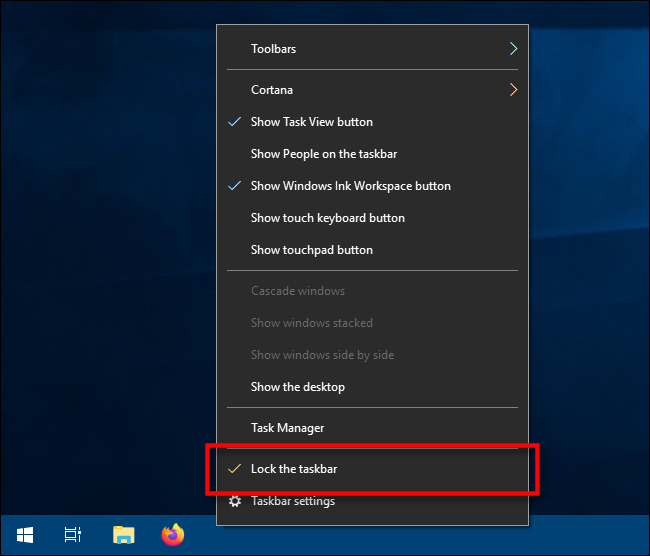
Odată deblocată, bara de activități este flexibilă. Poți să-i schimbi dimensiunile sau chiar să o muți în partea stângă, dreaptă sau de sus a ecranului.
Modificarea înălțimii barei de activități
Este simplu să mărești înălțimea barei de activități în Windows 10, prin redimensionare, cu condiția ca ea să fie deblocată.
Începe prin a poziționa cursorul mouse-ului pe marginea barei de activități. Acesta se va transforma într-un cursor de redimensionare, ilustrat printr-o linie verticală scurtă cu câte o săgeată la fiecare capăt.
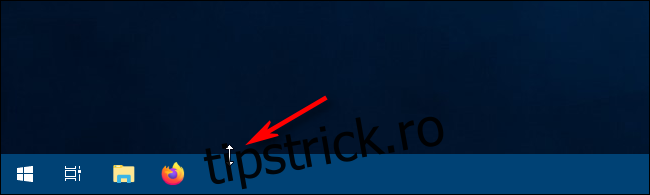
Când cursorul ia forma de redimensionare, apasă click și trage cu mouse-ul în sus sau în jos pentru a ajusta înălțimea barei de activități.
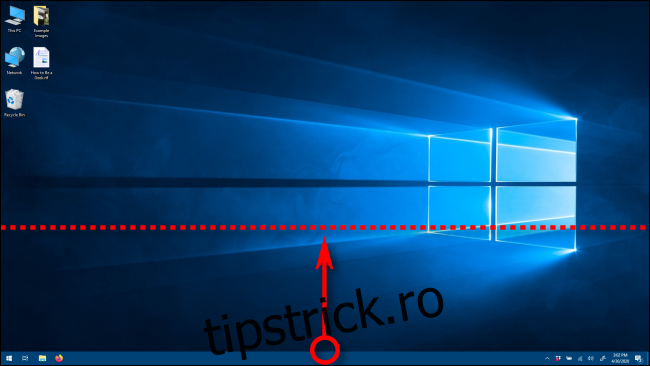
Odată ce ai obținut înălțimea dorită, eliberează butonul mouse-ului, iar bara de activități va păstra noua dimensiune.

Pentru a evita modificarea accidentală a dimensiunii, poți da click dreapta pe bara de activități și selecta „Blocați bara de activități” pentru a o bloca din nou.
Modificarea lățimii barei de activități
Pentru a schimba lățimea barei de activități în Windows 10, aceasta trebuie să fie orientată vertical și, evident, să fie deblocată.
Dacă bara de activități nu este deja verticală, dă click pe ea și trage cursorul către marginea stângă sau dreaptă a ecranului.
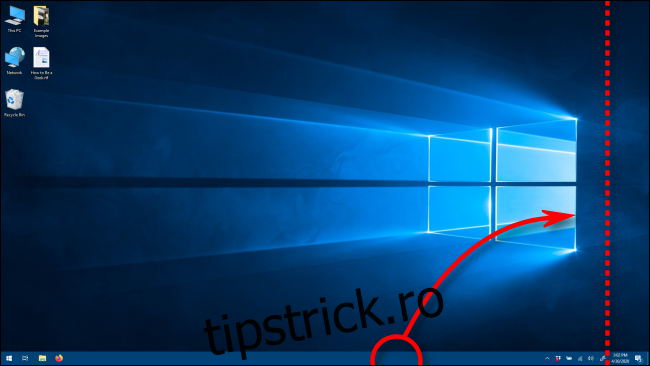
Când cursorul se apropie suficient de margine, bara de activități se va fixa automat în poziție verticală.

Acum, putem modifica lățimea. Plasează cursorul mouse-ului pe marginea barei de activități. Acesta se va transforma într-un cursor de redimensionare, reprezentat de o linie orizontală scurtă cu săgeți la ambele capete.

Odată ce vezi cursorul de redimensionare, dă click și trage mouse-ul spre stânga sau dreapta pentru a ajusta lățimea barei de activități.

Când obții lățimea dorită, eliberează butonul mouse-ului, iar bara de activități va păstra noua dimensiune.

După ce ai stabilit lățimea dorită, este recomandat să dai click dreapta pe bara de activități și să o blochezi folosind opțiunea „Blocați bara de activități”, pentru a preveni redimensionările accidentale. Acum, poți utiliza bara de activități ca de obicei.
Cu dimensiunile barei de activități ajustate, poate vrei să explorezi și alte moduri de personalizare în Windows 10, cum ar fi fixarea aplicațiilor sau eliminarea casetei de căutare Cortana. Toate acestea sunt modalități simple de a îmbunătăți experiența ta cu Windows 10.